hyeals study
인스타그램 클론 (사진 업로드) 본문
- 사진을 업로드할 수 있는 기능을 추가
[1] 사진을 업로드할 수 있는 액티비티(여기서는 AddPhotoActivity라고 액티비티명을 정함) 생성
[2] [activity_add_photo.xml]
- 아래와 같이 사진을 업로드할 수 있는 액티비티를 구성해줌
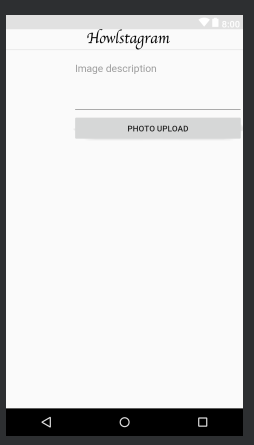
[3] build.gradle(Module:app) 파일의 dependencies 에 아래와 같이 코드를 작성해줌

- 사진을 업로드할 수 있는 스토리지를 추가해주는 작업
[4] AddPhotoActivity.kt 코드 작성
package com.example.hyealsinstargram.navigation
import android.app.Activity
import android.content.Intent
import android.net.Uri
import androidx.appcompat.app.AppCompatActivity
import android.os.Bundle
import android.widget.Toast
import com.example.hyealsinstargram.R
import com.google.firebase.storage.FirebaseStorage
import kotlinx.android.synthetic.main.activity_add_photo.*
import java.text.SimpleDateFormat
import java.util.*
import kotlin.math.PI
class AddPhotoActivity : AppCompatActivity() {
var PICK_IMAGE_FROM_ALBUM = 0 // request code
var storage: FirebaseStorage? = null
var photoUri: Uri? = null
override fun onCreate(savedInstanceState: Bundle?) {
super.onCreate(savedInstanceState)
setContentView(R.layout.activity_add_photo)
// Initiate storage
storage = FirebaseStorage.getInstance()
// Open the album
var photoPickerIntent = Intent(Intent.ACTION_PICK)
photoPickerIntent.type = "image/*"
startActivityForResult(photoPickerIntent,PICK_IMAGE_FROM_ALBUM)
// add image upload event
addphoto_btn_upload.setOnClickListener {
contentUpload()
}
}
override fun onActivityResult(requestCode: Int, resultCode: Int, data: Intent?) {
super.onActivityResult(requestCode, resultCode, data)
if(requestCode == PICK_IMAGE_FROM_ALBUM){
if(resultCode == Activity.RESULT_OK){
// This is path to the seleted image
photoUri = data?.data
addphoto_image.setImageURI(photoUri)
}else{
// Exit the addPhotoActivity if you leave the album without selecting it
finish()
}
}
}
fun contentUpload(){
// Make filename
var timestamp = SimpleDateFormat("yyyyMMdd_HHmmss").format(Date())
var imageFileName = "IMAGE_" + timestamp + "_.png"
var storageRef = storage?.reference?.child("images")?.child(imageFileName)
// File upload
storageRef?.putFile(photoUri!!)?.addOnSuccessListener {
Toast.makeText(this, getString(R.string.upload_success),Toast.LENGTH_LONG).show()
}
}
}
* 코드 설명
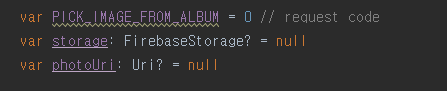
- storage: FirebaseStorage 타입의 변수
- photoUri: 이미지 uri를 담을 수 있는 변수
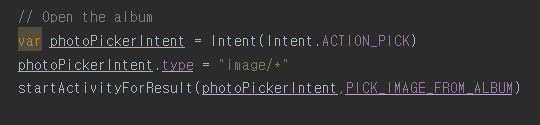
- Intent.ACTION_PICK을 이용하면 선택된 이미지를 가져올 수 있음
- startActivityForResult를 이용해서 선택한 이미지 정보가 onActivityResult에 전달되도록 함
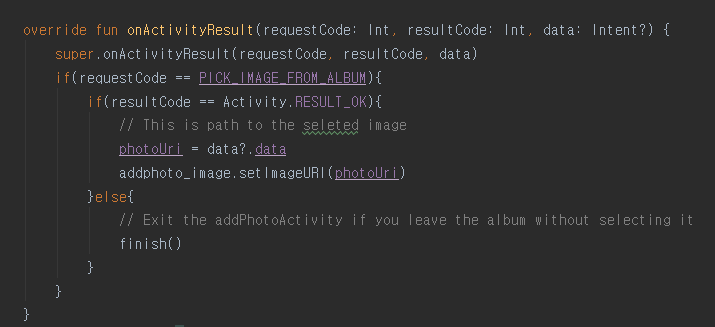
- requestCode가 PICK_IMAGE_FROM_ALBUM이고, resultCode가 액티비티가 성공했을 때(=사진을 선택했을 때) 이미지의 경로가 넘어오게됨.
- 이 이미지 경로를 photoUri에 넣어줌
- 선택된 이미지를 addphoto_image에 표시해줌
- 실패했을 때 그냥 이 액티비티를 종료하도록 함
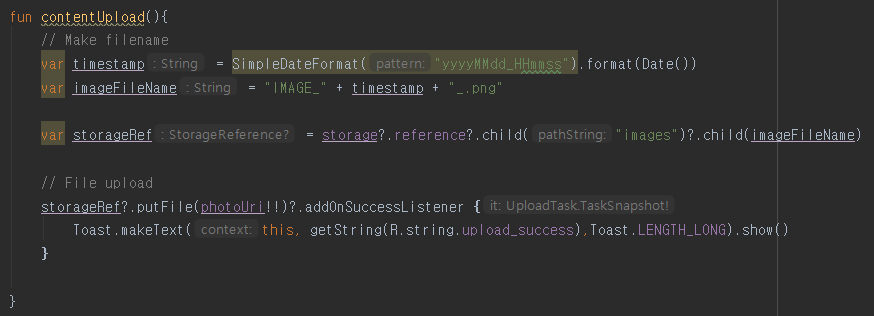
- 이미지의 이름이 중복 생성되지 않도록 날짜값을 이미지 파일명으로 지정해줌.
- var storageRef 에서 첫 번째 child에는 폴더명을 넣어주고, 두 번째 child에는 이미지 파일명을 넣어줌
- putFile에 이미지 파일의 uri를 넣어줘서 사진을 업로드할 수 있음.
- 업로드에 성공했을때 업로드 성공을 알려주는 toast를 만들어줌.
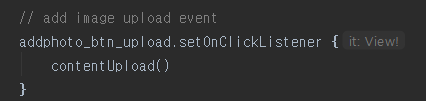
- 버튼을 눌렀을 때 사진이 업로드되도록 기능을 추가함
[5] MainActivity.kt (사진 경로를 가져올 수 있는 권한을 요청하는 코드를 작성)
[MainActivity.kt]
- Oncreat 메소드에 아래와 같은 코드를 추가함

- onNavigationItemSelected 메소드에 아래와 같은 코드를 추가함

- if식 안에 있는 코드: 외부 스토리지 경로를 가져올 수 있는 권한이 있는지 체크하는 부분
[6] AndroidManifest.xml에 아래와 같은 코드 추가

[7] firebase에서 스토리지 사용을 허용함
프로젝트를 실행시켜서 로그인을 하면 아래와 같이 사진 파일에 대한 접근 권한 허가를 요청하는 창이 나옴
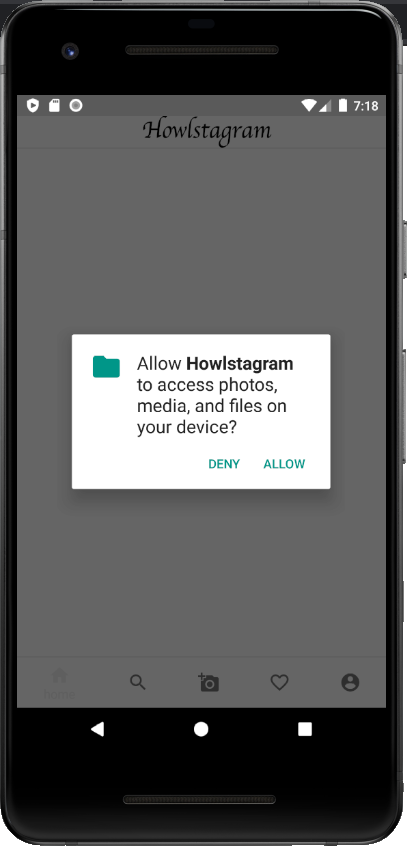
그리고 아래에 빨간 동그라미로 표시한 아이콘을 누르면 앨범에서 사진을 업로드할 수 있음
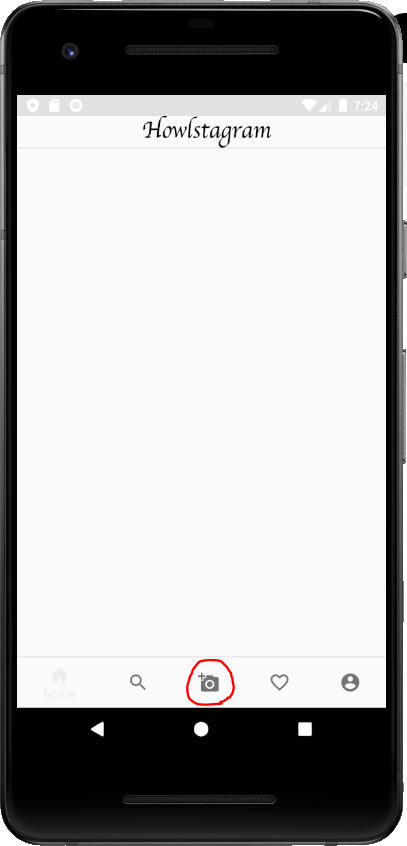
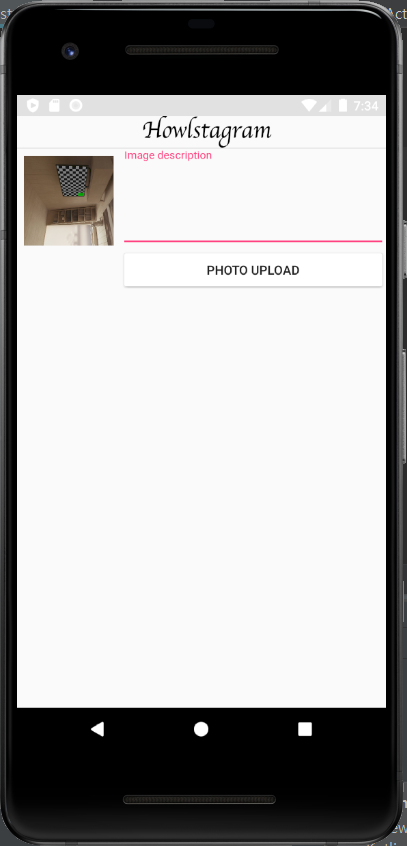
firebase의 storage에 들어가보면 성공적으로 사진이 업로드 됐음을 확인할 수 있음
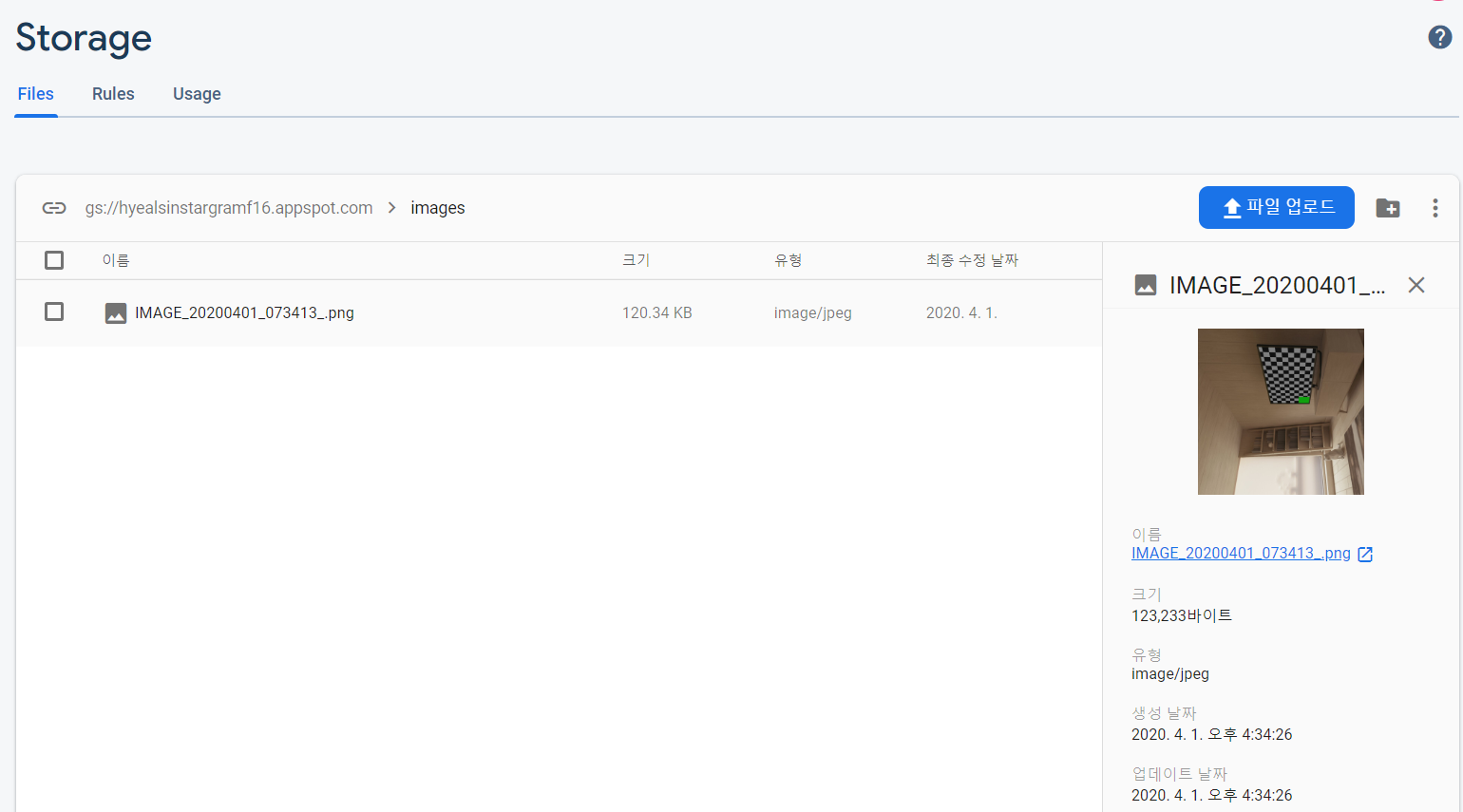
'안드로이드' 카테고리의 다른 글
| 인스타그램 클론 (상세화면 페이지) (0) | 2020.04.06 |
|---|---|
| 인스타그램 클론 (데이터 모델) (0) | 2020.04.05 |
| 인스타그램 클론 (메인 화면) (0) | 2020.03.31 |
| 인스타그램 클론 (페이스북 로그인) (1) | 2020.03.31 |
| 인스타그램 클론 (구글 로그인) (0) | 2020.03.30 |




